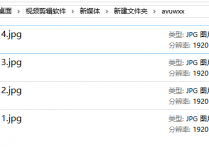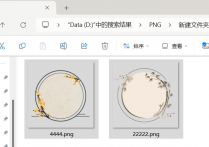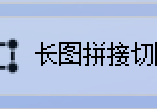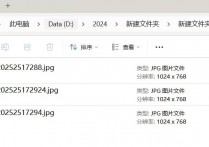告别手动图片拼接,一键将多张图片拼接成长图并进行批量缩放和美化的图片处理教程,轻松解决图片批量处理难题
还在为手动拼接长图而抓狂?一张张调整大小、美化图片,累到手抖眼酸?别急!今天教你用首助编辑高手的‘长图拼接+批量优化’功能,一键搞定所有繁琐操作!从此告别加班熬夜,让图片处理变得轻松又高效!快来看看怎么操作吧
1.准备图片素材:将需要拼接的多张图片保存在电脑同一文件夹中,方便后续操作。
2.打开软件并选择长图拼接切图板块:启动首助编辑高手软件,点击主界面上的“长图拼接切图”板块进入编辑界面。
3.添加图片文件夹:点击“添加图片所在的文件夹”按钮,选择并导入包含要拼接图片的文件夹。
 4.设置拼接方向:在导入图片后,选择“纵向拼接”作为图片的拼接方式。
4.设置拼接方向:在导入图片后,选择“纵向拼接”作为图片的拼接方式。
5.调整拼接参数并预览:根据需要设置每张图片之间的间隔、上边距、下边距等参数,并预览拼接效果。
6.设定保存位置和文件名:点击“选择新位置”按钮,选择保存路径并输入文件名,再去拼接。
7.打开图片批量处理板块:拼接好后,返回主界面,点击“图片批量处理”板块进入。
8.导入拼接后的长图:在图片批量处理板块中,点击“添加图片”按钮,导入刚刚拼接好的长图。
9.批量缩放图片:选择“批量缩放图片”功能,设置缩放参数(如宽度、高度或按比例缩放),点击“开始处理图片”按钮进行缩放。
10.批量美化图片:选择“批量美化图片”功能,利用亮度、对比度、色彩平衡等工具对长图进行美化调整,预览效果满意后点击“开始处理图片”按钮完成美化
现在,长图拼接+批量美化不再是技术活,而是你的‘办公外挂’!无论是做报告、发朋友圈,还是整理素材,首助编辑高手都能让你轻松驾驭,效率直接拉满!下次同事还在苦哈哈地一张张调整图片时,记得把这篇文章甩给他,并附上一句:‘兄弟,该升级你的生产力工具啦!